Hoe Microsoft Word-sjablonen online te vinden
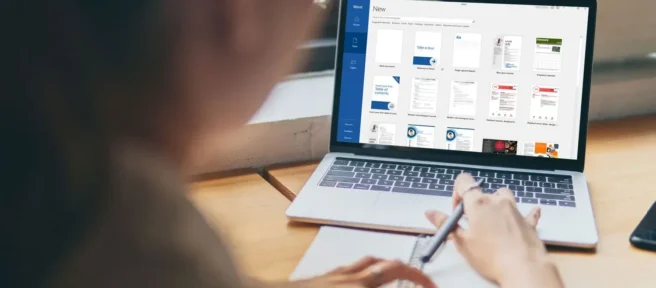
Microsoft Office bevat veel kant-en-klare sjablonen die in de software zijn ingebouwd. Als u op zoek bent naar een bepaalde stijl of lay-out voor uw document en deze niet kunt vinden tussen de sjablonen die bij Word worden geleverd, hoeft u zich geen zorgen te maken. U hoeft er geen helemaal opnieuw te maken. De Microsoft Office Online-site is een uitstekende hulpbron bij het zoeken naar de juiste sjabloon.
De instructies in dit artikel zijn van toepassing op Microsoft Word voor Microsoft 365, Word 2019, Word 2016 en Word voor Mac.
Wat is een sjabloon?
Sjablonen zijn vooraf opgemaakte documentbestandstypen die bij het openen een kopie van de sjablooninhoud maken. Met deze veelzijdige bestanden kunt u snel documenten zoals flyers, onderzoeksdocumenten en cv’s maken zonder handmatige opmaak. Sjabloonbestanden voor Microsoft Word gebruiken de extensies. punt,. dotx, of. punt.
Wanneer u een sjabloon opent, opent Word een nieuw document met alle opmaak aanwezig, klaar om naar behoefte aan te passen. U kunt het document vervolgens opslaan met een unieke bestandsnaam.
Toegang krijgen tot online sjablonen
U kunt online Microsoft Office-sjablonen in Word vinden en downloaden. Hier is hoe:
- Selecteer Bestand > Nieuw om een nieuw document te starten.
- Selecteer een sjabloon of gebruik het zoekvak om alternatieven te vinden.
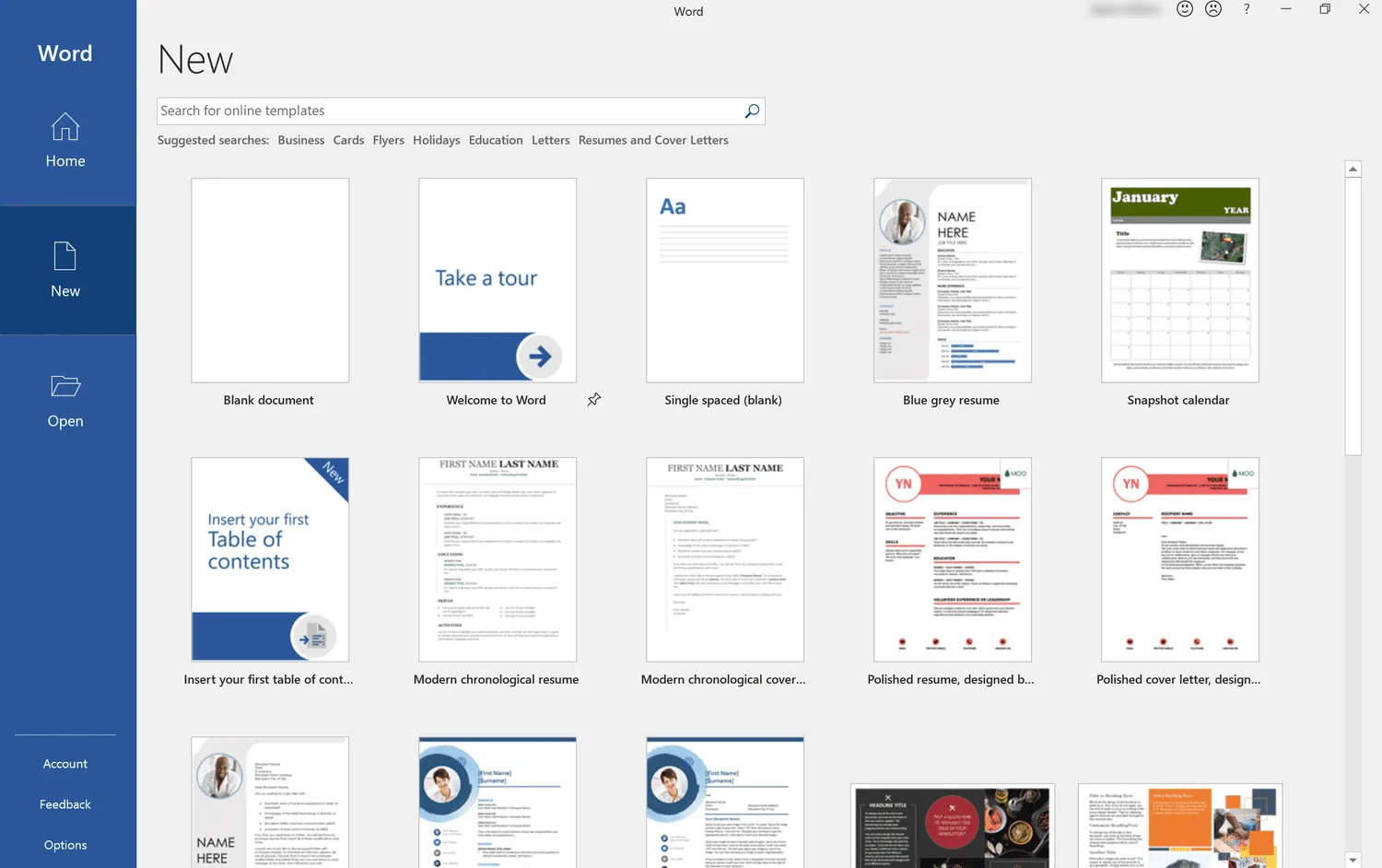
- Wanneer u de sjabloon vindt die u wilt gebruiken, selecteert u deze om een voorbeeld en beschrijving te zien. Selecteer Maken om de sjabloon te openen.
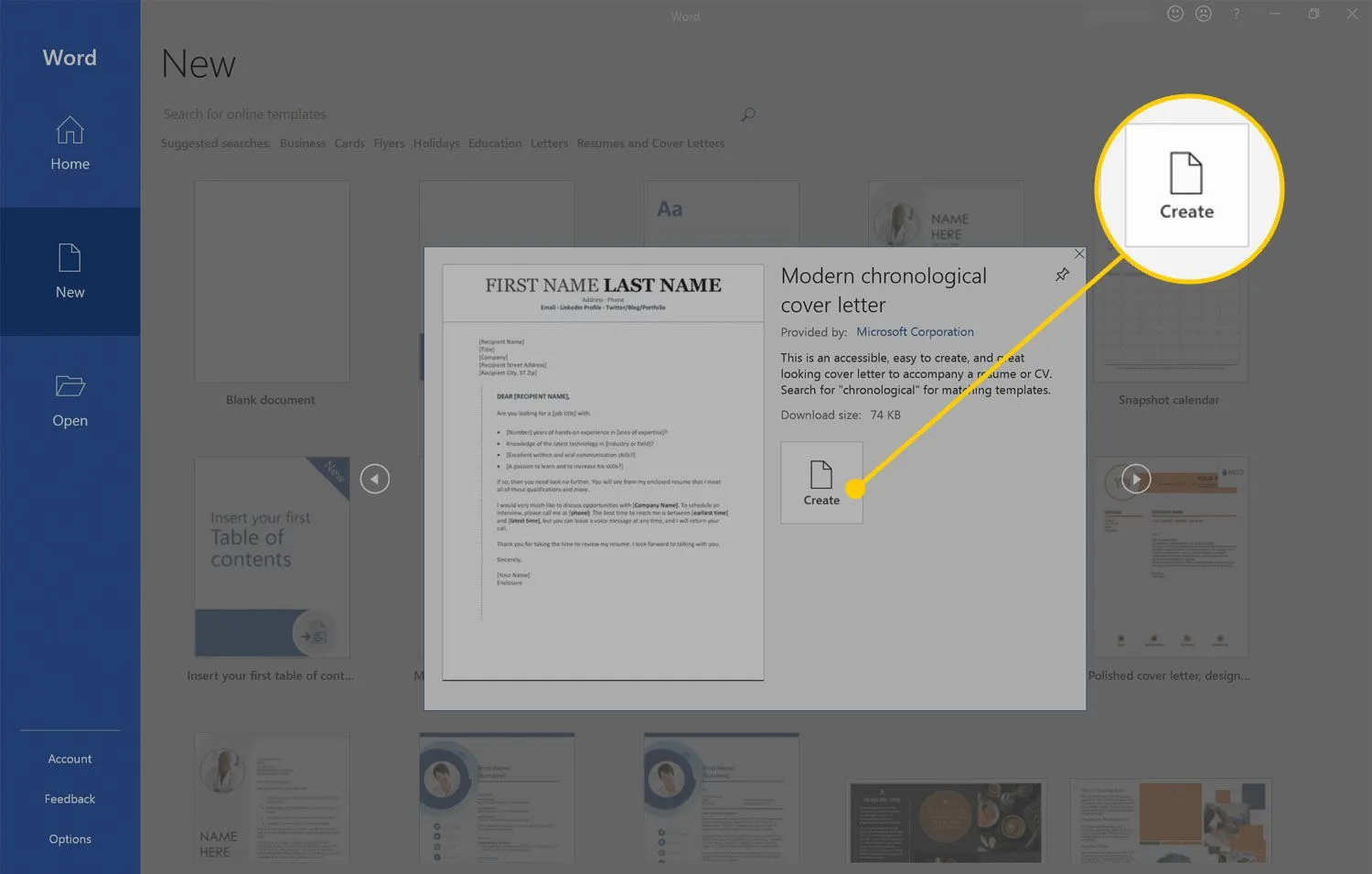
Toegang krijgen tot online sjablonen voor Word op de Mac
Het proces voor het vinden en openen van een nieuwe sjabloon op Microsoft Word voor Mac is vergelijkbaar met de Windows-versie. De online sjablonen zijn echter geïntegreerd met de in-app-sjablonen wanneer u zoekt.
- Selecteer Bestand > Nieuw van sjabloon.
De sneltoets is Shift+Command+P.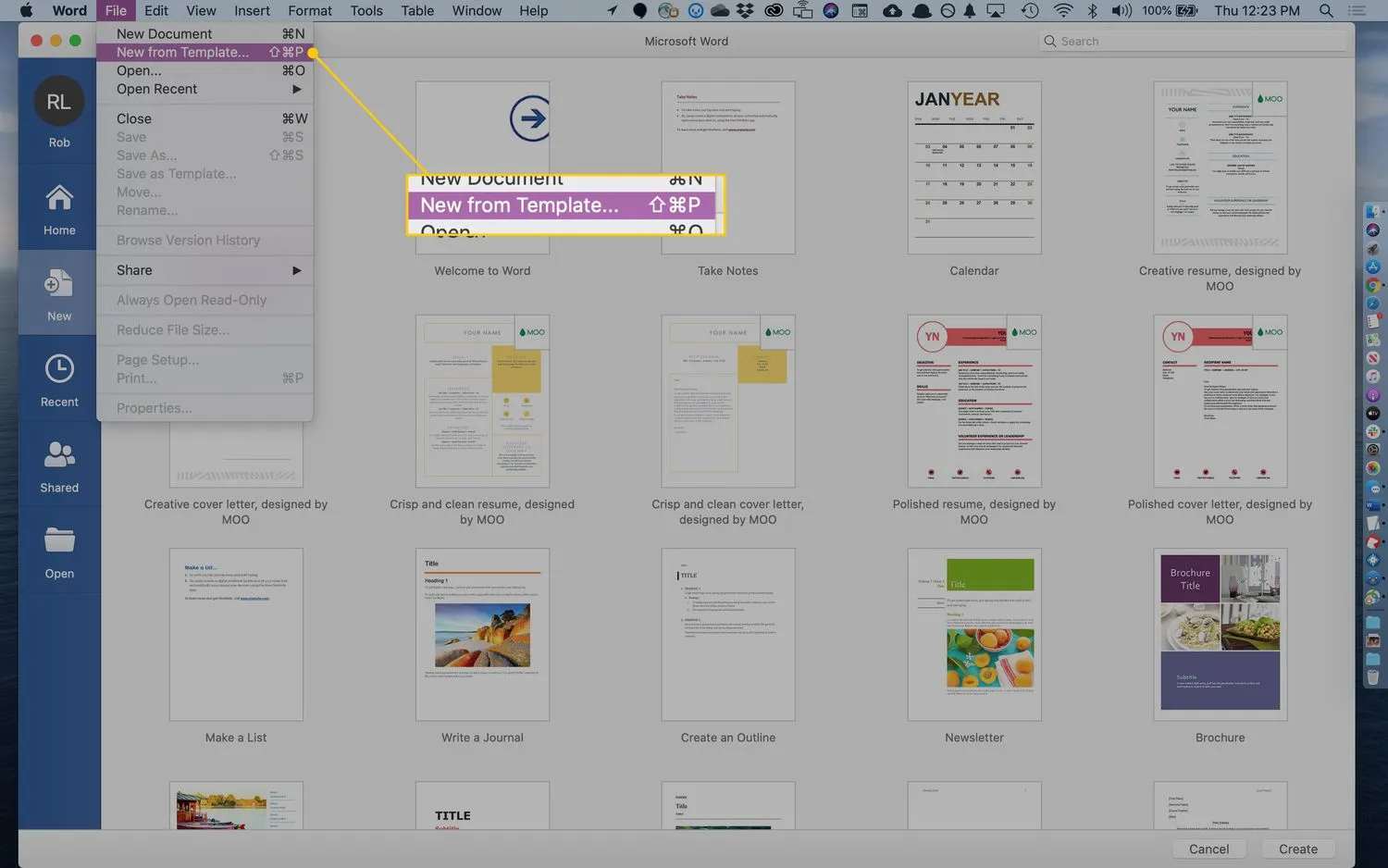
- Klik op Sjablonen (naast Zoeken bovenaan het scherm).
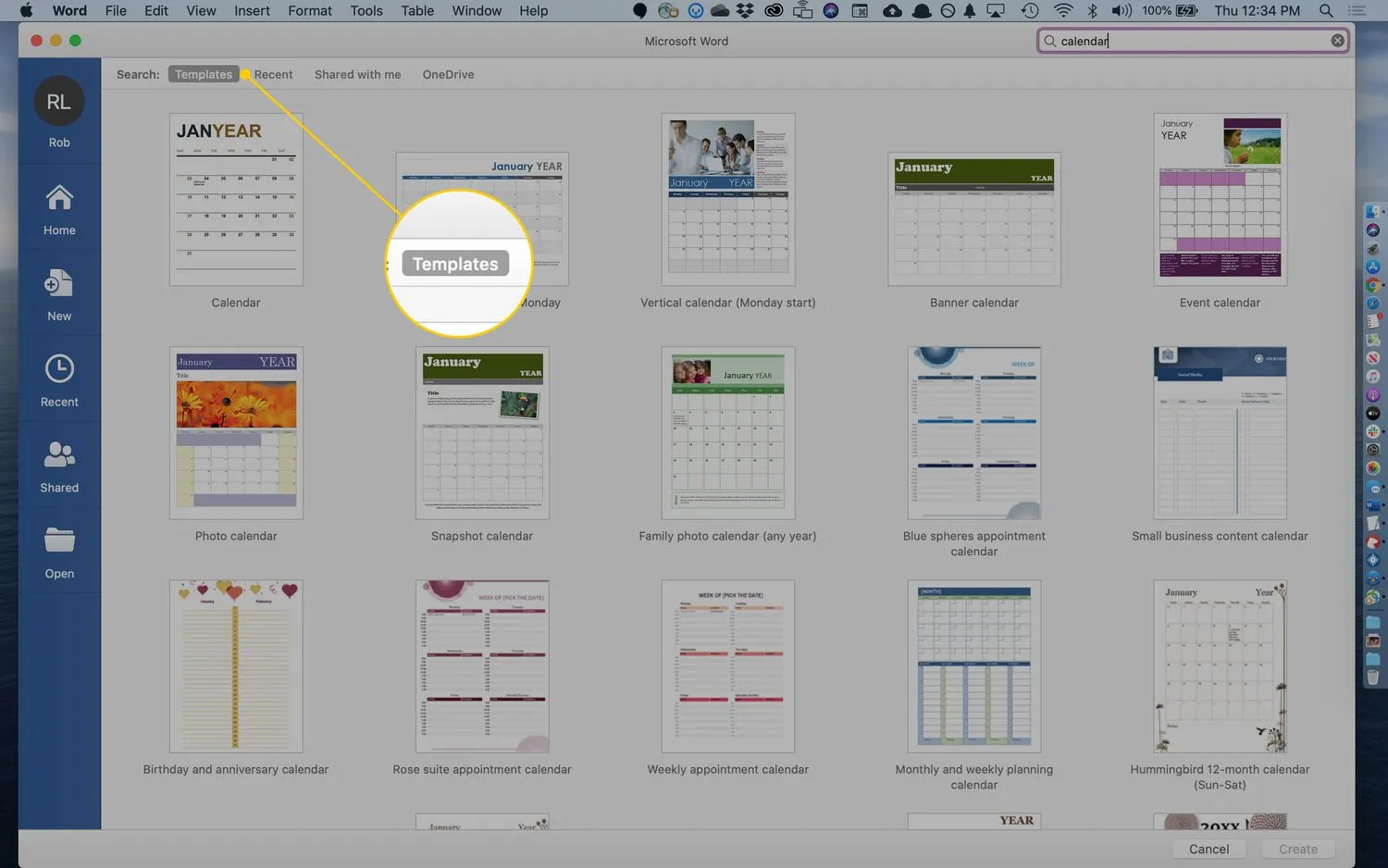
- Gebruik de zoekbalk om naar een specifiek soort sjabloon te zoeken.
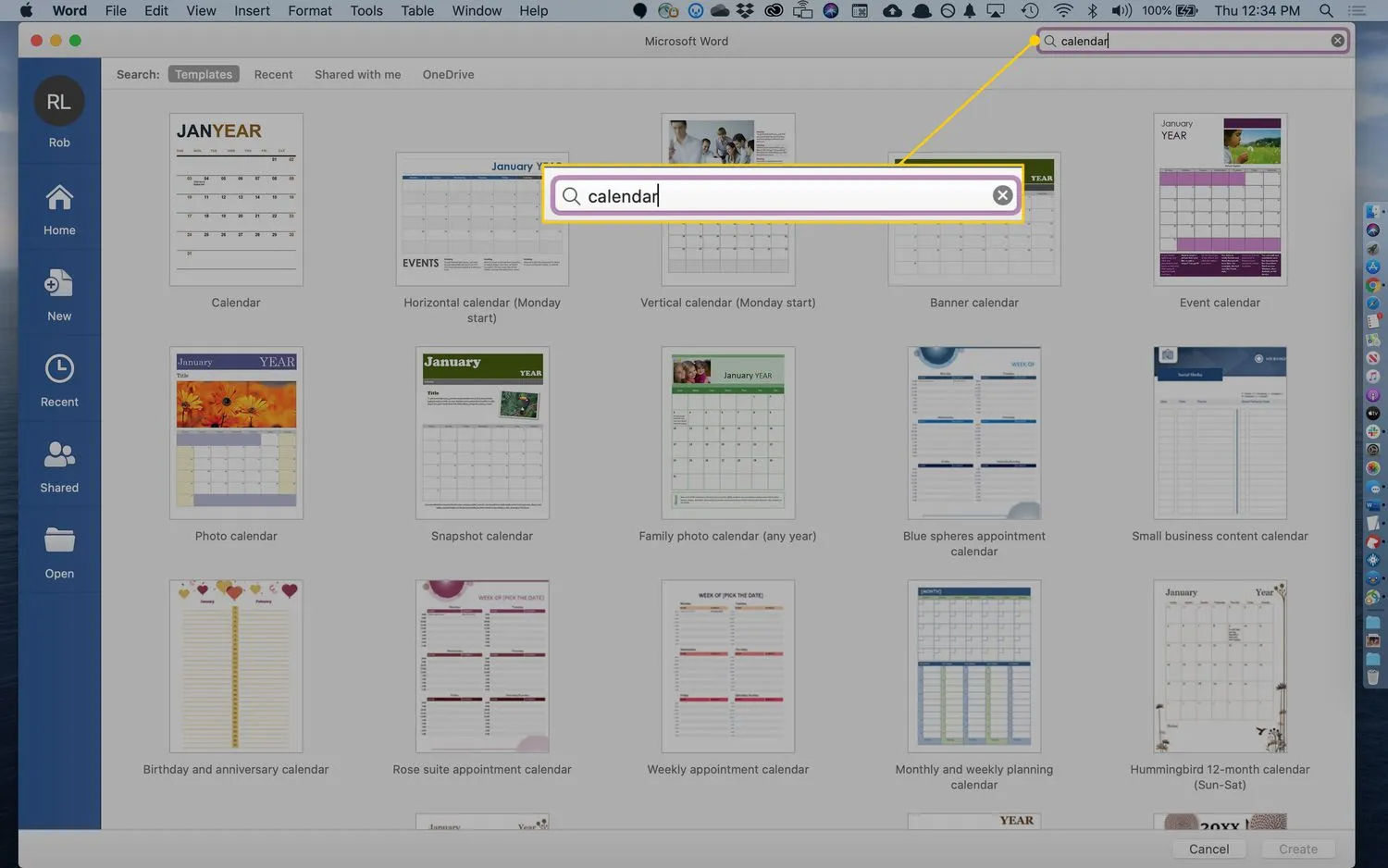
- Het resultaat is een mix van de vooraf geladen Word-sjablonen en de online beschikbare sjablonen. Selecteer de gewenste sjabloon.
- Selecteer Maken om de sjabloon te downloaden en een nieuw opgemaakt document te openen dat klaar is voor gebruik.
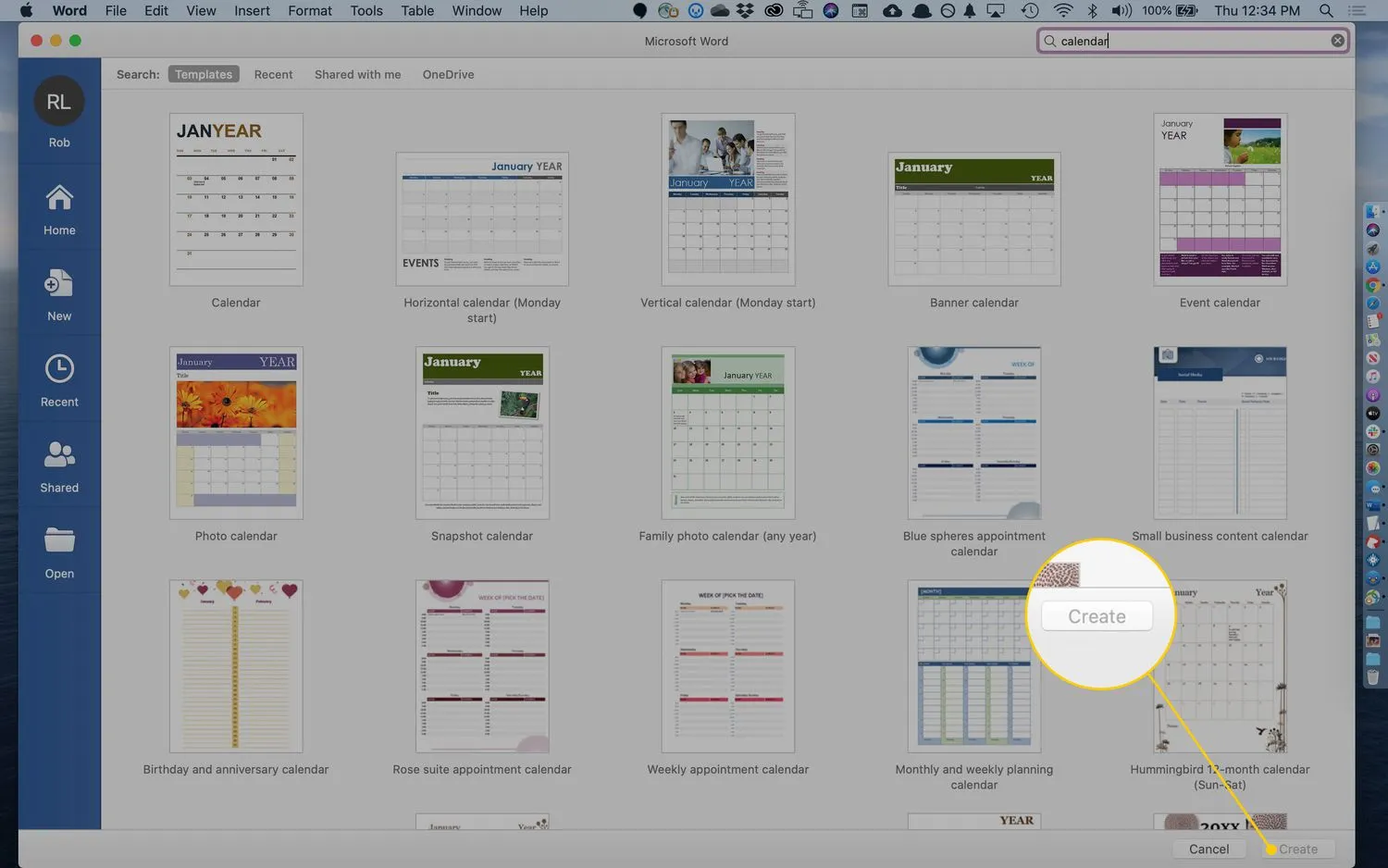
Sjablonen downloaden van de Office Online-website
Afhankelijk van uw versie van Word, geeft uw webbrowser sjablonen weer in de app of opent u de pagina met Office-sjablonen in de webbrowser.
In oudere versies van Word die niet langer worden ondersteund door Microsoft, zoals Word 2003, kan er een foutpagina verschijnen wanneer Word de Office Online-pagina opent in een webbrowser. Ga in dat geval naar de pagina Office Online-sjablonen.
Vanaf de pagina Office-sjablonen kunt u zoeken op Office-programma of op thema. Wanneer u op programma zoekt, heeft u de mogelijkheid om op documenttype te zoeken.
Wanneer u een sjabloon vindt die aan uw behoeften voldoet, klikt u op Downloaden. De sjabloon wordt geopend voor bewerking in Word.
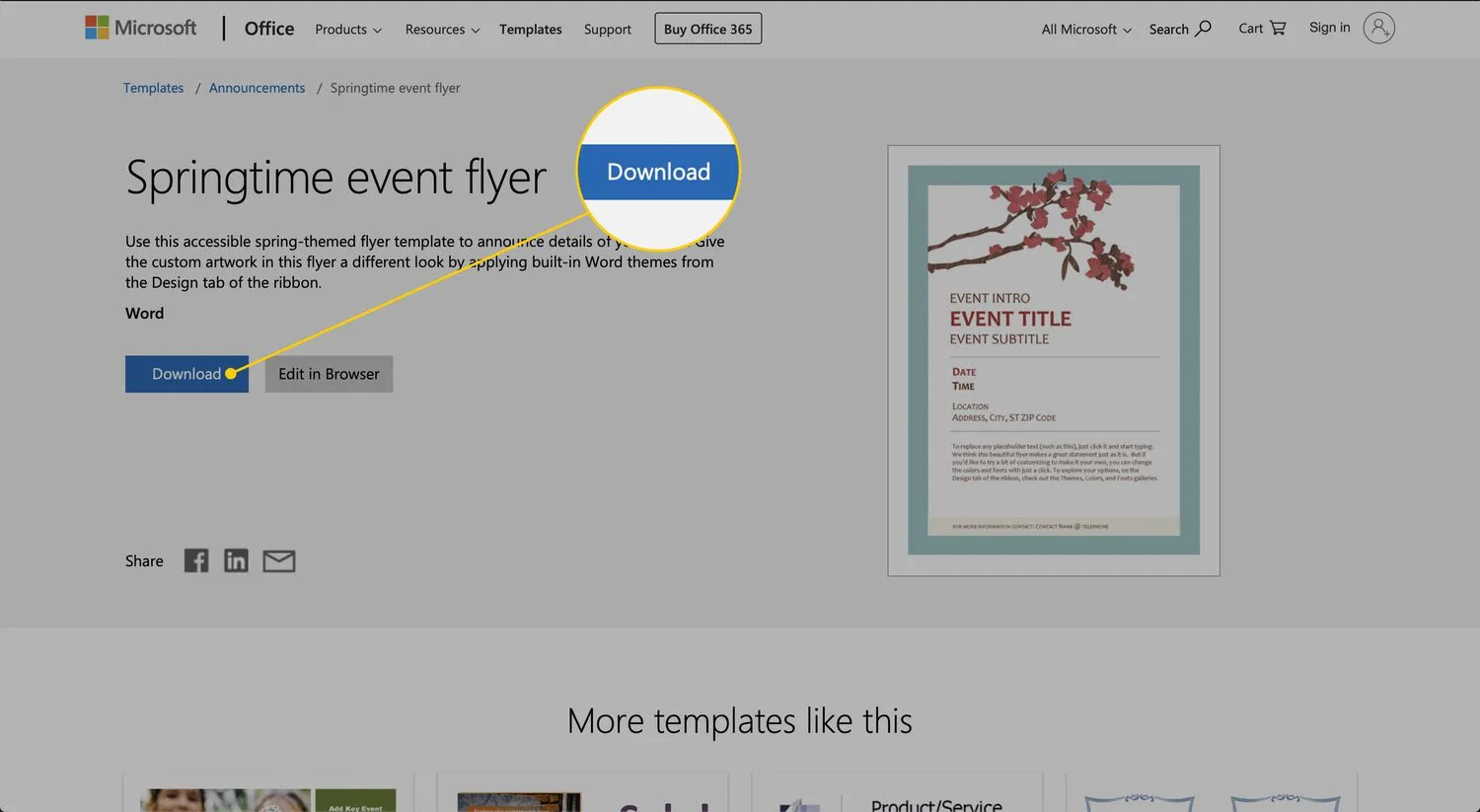



Geef een reactie